Les outils dédiés à l'environnement Masque ne prennent en compte que les cellules qui se trouvent dans le masque d'analyse de l'opération.
Illustration
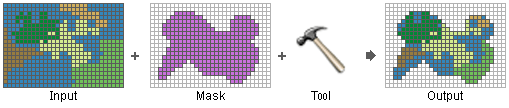
Remarques sur l’utilisation
- La définition d’un masque d’analyse signifie que le traitement ne se produit que sur les emplacements situés dans le masque et que tous les emplacements situés en dehors auront une valeur NoData dans la sortie raster.
Remarque :
Cet environnement s’applique aux outils d’extension ArcGIS Spatial Analyst, ArcGIS Image Analyst et Geostatistical Analyst qui le respectent. Il s’applique également aux outils des jeux d’outils Raster Interpolation (Raster - Interpolation), Raster Math (Raster - Mathématiques), Raster Reclass (Raster - Reclassement) et Raster Surface (Raster - Surface) de l’extension 3D Analyst.
- Le masque peut représenter un raster ou des données d’entités.
- Si le masque d'analyse est un raster, toutes les cellules ayant une valeur sont prises en compte pour définir le masque. Les cellules NoData d'un raster de masque sont considérées comme se trouvant à l'extérieur du masque et auront donc une valeur NoData dans la sortie.
Des outils tels que Reclassification et Con peuvent aider à créer un masque d'analyse de raster.
- Si le masque d’analyse est une classe d’entités ou une couche d’entités, il est converti en interne en un raster lors de l’exécution de l’outil. C’est pourquoi vous devez vous assurer que les environnements Cell Size (Taille de cellule) et Snap Raster (Raster de capture) soient définis correctement pour l’analyse.
Syntaxe de la boîte de dialogue
Mask (Masque) : jeu de données qui définit les emplacements en entrée qui seront sélectionnés lors de l’exécution de l’outil. Si le jeu de données du masque est un raster, toutes les cellules ayant une valeur composent le masque. Les cellules affichant une valeur NoData dans un masque de raster affichent une valeur NoData en sortie. Si un jeu de classes d’entités est utilisé en entrée du masque, il est converti en interne en raster lors de l’exécution de l’outil.
Syntaxe de script
arcpy.env.mask = mask_source
| Paramètre | Explication |
|---|---|
mask_source | Jeu de données qui définit le masque. Le jeu de données peut être un raster ou des données d’entité. S’il s’agit d’un jeu de données de type raster, les cellules qui ont une valeur constituent le masque et toute cellule qui affiche une valeur NoData dans le masque affiche une valeur NoData en sortie. |
Exemple de script
Cet exemple montre comment paramétrer l’environnement Masque avant d’exécuter un outil Extension ArcGIS Spatial Analyst.
import arcpy
# Set environment
arcpy.env.workspace = "C:/workspace"
arcpy.env.extent = "C:/data/StudyArea.tif"
arcpy.env.snapRaster = "C:/data/slope_ras.tif"
# Set Mask environment
arcpy.env.mask = "C:/data/maskpoly.shp"
# Set local variables
InZones = "C:/data/parcels.shp"
InZoneField = "Parcel_ID"
InValueRaster = "C:/data/slope_ras.tif"
# Check out a Spatial Analyst license
arcpy.CheckOutExtension("Spatial")
# Process: Calculate the mean slope of each parcel area.
out = arcpy.sa.ZonalStatistics(InZones, InZoneField, InValueRaster, "MEAN",
"DATA")
out.save("mean_ParSlp.tif")Vous avez un commentaire à formuler concernant cette rubrique ?